|
|
最近有部分Win11系统的用户向小编询问,在使用电脑的时候一直弹出程序兼容性助手,非常影响使用体验,想要关闭有没有方法呢?其实操作很简单,打开服务列表就可以关闭了,针对这一问题,本篇带来了详细的解决方法,操作简单,分享给大家。
Win11程序兼容性助手怎么关闭?
1、首先按下键盘平“win+r”组合键打开运行。
Win11程序兼容性助手一直提示怎么办?Win11程序兼容性助手怎么关闭
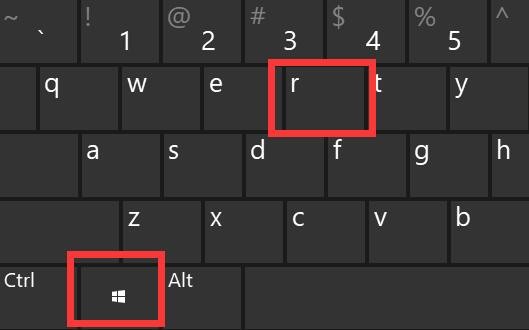
2、接着在其中输入“services.msc”回车打开服务。
Win11程序兼容性助手一直提示怎么办?Win11程序兼容性助手怎么关闭
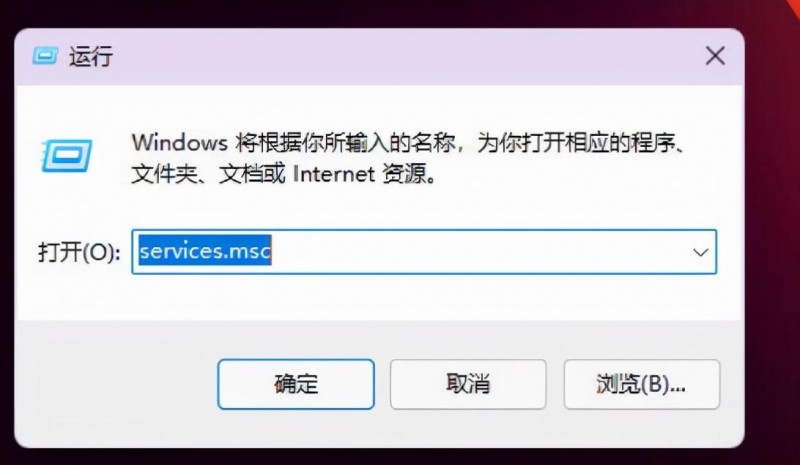
3、然后双击打开其中的“Program Compatibility Assistant Service”服务。
Win11程序兼容性助手一直提示怎么办?Win11程序兼容性助手怎么关闭
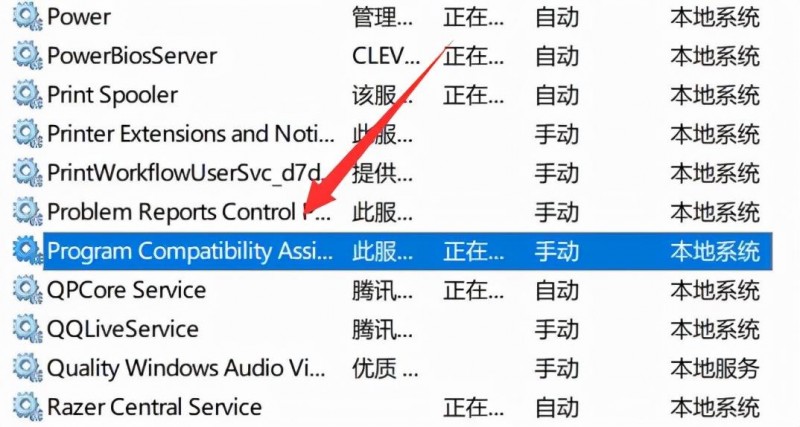
4、打开后,将启动类型改为“禁用”并点击下方“停止”。
Win11程序兼容性助手一直提示怎么办?Win11程序兼容性助手怎么关闭
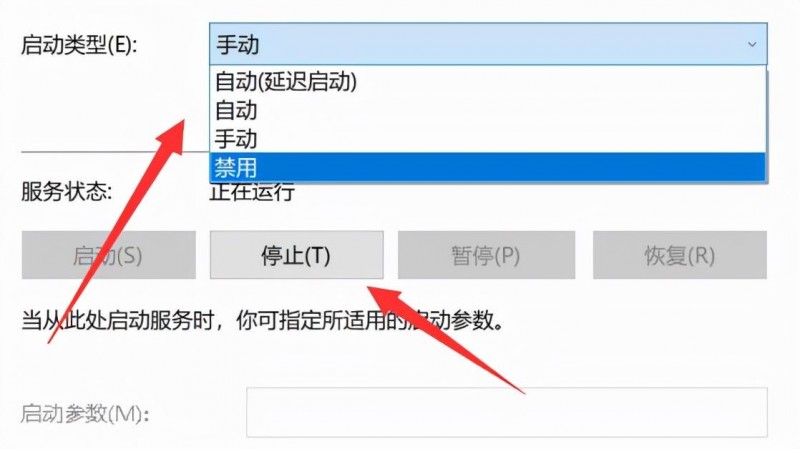
5、最后点击下方“确定”就可以关闭程序兼容性助手了。
Win11程序兼容性助手一直提示怎么办?Win11程序兼容性助手怎么关闭
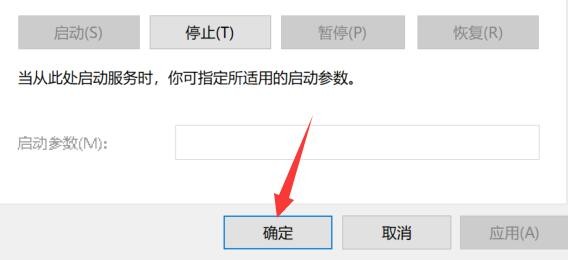
|
|